- Home ›
- Visual Studioのインストール ›
- HERE
開発者コマンドプロンプト for VS2015の起動
Visual Studioの統合開発環境を使わずにコマンドラインから手軽にコンパイルを行いたい場合、いくつか方法がありますが今回はVisual Studioで用意されている開発者コマンドプロンプトを使う方法を解説します。
Visual StudioとMicrosoft Foundation Classes for C++がインストールされているとコマンドラインからも利用できる「cl.exe」がインストールされます。「cl.exe」は「(Visual Studioをインストールしたディレクトリ)\VC\bin」ディレクトリにあります。
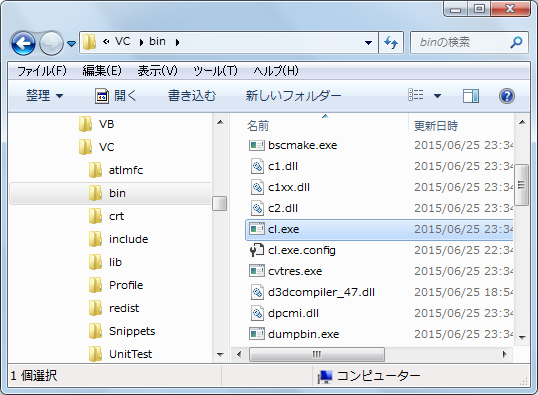
コマンドプロンプトを起動し「cl」と実行してもエラーとなります。これは「cl.exe」があるディレクトリへの必要なパスの設定などが行われていないためです。

実行できるようにするには「cl.exe」と同じディレクトリに含まれている「vcvars32.bat」ファイルを使用する方法もありますが、今回はVisual Studioで用意されている開発者コマンドプロンプトを使用してみます。
「すべてのプログラム」>「Visual Studio」>「Visual Studio Tools」>「開発者コマンドプロンプト for VS2015」をクリックして下さい。
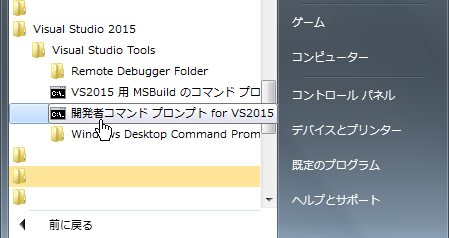
コマンドプロンプトが起動します。

必要な設定が行われていますので、任意のディレクトリに移動してから「cl」と実行してもエラーとはなりません(引数の指定方法などが表示されます)。
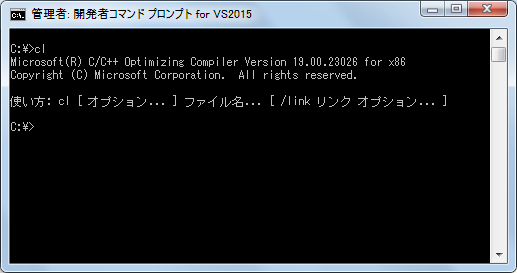
これでコマンドラインからプログラムをコンパイルする準備が整いました。
( Written by Tatsuo Ikura )
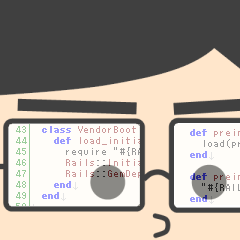
 CppDrive
CppDrive